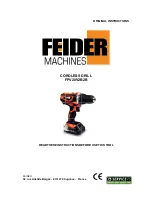Netzteilinstallation (Bei Neuzusammenbau)
Netzteilinstallation (Auswechseln)
Schalten Sie das Netzteil auf “I” (I/O).
Achtung: Das Netzteil befindet sich jetzt im Standby
Modus. Die Stromzufuhr wird über Ihr Motherboard
gesteuert. (Bitte beziehen Sie sich dazu
auf die Motherboard Bedienungsanleitung)
Nachdem Ihr PC heruntergefahren ist, schalten
Sie das Netzteil auf die “O” Position um den
Standby Betrieb zu deaktivieren und
sicherzustellen das, das System keinen
Strom mehr zieht.
Entfernen Sie das Stromkabel vom
Netzteil.
13
1
2
Entfernen Sie alle Stromkabel die mit
dem Motherboard, Videokarte,
Festplatte und anderen Geräten
verbunden sind.
Entfernen Sie das Netzteil vom Chassis. (Beziehen
Sie sich dabei bitte auf die Chassis Anleitung)
5. Bitte starten sie danach mit dem 1. Schritt der
Netzteilinstallation (Bei Neuzusammenbau)
3
4
9
PSU Bedienungsanleitung
DEUTSCH
Summary of Contents for ST45SF
Page 1: ...ower suppl multilanguage manual Py...
Page 34: ...7 8 9 10 11 12 SATA SATA 4 pin 4 pin IDE 4 pin DC 12V 32 PSU...
Page 35: ...I I O O 13 1 2 3 4 33 5 1 PSU...
Page 36: ...1 2 3 4 5 1 115 230 PFC 2 3 I O I 4 5 I O O 5 I 34 PSU...
Page 38: ...1 O 2 3 5 10 8 EPS 4 1 2 3 4 36 PSU 8 EPS 4 5 10...
Page 39: ...2 2 2 ATX 12V 4 EPS 12V 8 1 2 3 4 5 6 37 257 ATX 20 EPS 24 PCI E 6 8 PCI...
Page 40: ...7 8 9 10 11 12 SATA SATA 8 68 38 257...
Page 41: ...1 1 13 1 2 3 4 39 257...
Page 42: ...1 1 8 QT 8 2 1 1 1 40 257...
Page 44: ...1 1 25 6 1 42 EPS8 ATX4 257 5 10...
Page 51: ...1 2 3 4 5 6 49 PSU...
Page 52: ...7 8 9 10 11 12 50 PSU...
Page 53: ...13 1 2 3 4 51 PSU...
Page 54: ...52 PSU...
Page 56: ...SilverStone 54 PSU EPS 8 pin ATX 4 pin 5 10...
Page 58: ...7 8 9 10 11 12 SATA SATA 4 pin IDE 4 pin IDE IDE 4 pin 12V AC Note 56 PSU...
Page 59: ...I O I I O O AC 13 1 2 5 3 4 57 PSU...
Page 60: ...1 2 3 4 AC AC AC 5 1 115V 230V PFC 2 AC 3 I O I 4 5 I O O 5 I 58 PSU...
Page 62: ...1 I O O 2 3 5 10 EPS 8 pin ATX 4 pin SilverStone 1 2 3 4 60 EPS 8 pin ATX 4 pin PSU 5 10...
Page 63: ...October 2011...